南方网络RTK简易操作流程.docx
《南方网络RTK简易操作流程.docx》由会员分享,可在线阅读,更多相关《南方网络RTK简易操作流程.docx(11页珍藏版)》请在冰豆网上搜索。
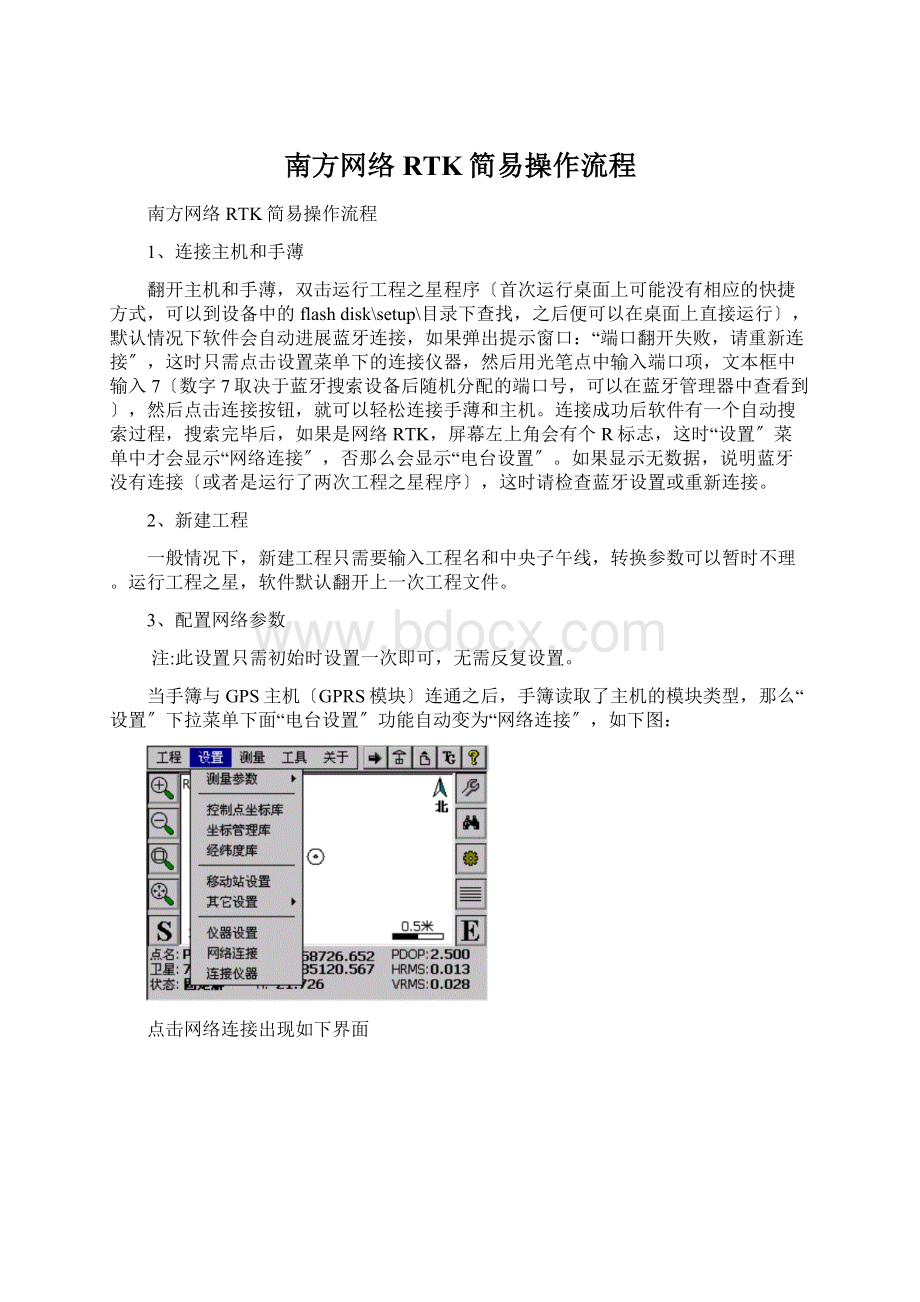
南方网络RTK简易操作流程
南方网络RTK简易操作流程
1、连接主机和手薄
翻开主机和手薄,双击运行工程之星程序〔首次运行桌面上可能没有相应的快捷方式,可以到设备中的flashdisk\setup\目录下查找,之后便可以在桌面上直接运行〕,默认情况下软件会自动进展蓝牙连接,如果弹出提示窗口:
“端口翻开失败,请重新连接〞,这时只需点击设置菜单下的连接仪器,然后用光笔点中输入端口项,文本框中输入7〔数字7取决于蓝牙搜索设备后随机分配的端口号,可以在蓝牙管理器中查看到〕,然后点击连接按钮,就可以轻松连接手薄和主机。
连接成功后软件有一个自动搜索过程,搜索完毕后,如果是网络RTK,屏幕左上角会有个R标志,这时“设置〞菜单中才会显示“网络连接〞,否那么会显示“电台设置〞。
如果显示无数据,说明蓝牙没有连接〔或者是运行了两次工程之星程序〕,这时请检查蓝牙设置或重新连接。
2、新建工程
一般情况下,新建工程只需要输入工程名和中央子午线,转换参数可以暂时不理。
运行工程之星,软件默认翻开上一次工程文件。
3、配置网络参数
注:
此设置只需初始时设置一次即可,无需反复设置。
当手簿与GPS主机〔GPRS模块〕连通之后,手簿读取了主机的模块类型,那么“设置〞下拉菜单下面“电台设置〞功能自动变为“网络连接〞,如下图:
点击网络连接出现如下界面
点击“设置〞后进去如下列图界面:
连接方式根据手机卡类型选择GPRS或CDMA,模式选择VRS-NTRIP,然后输入IP地址,域名,端口,用户名和密码,设置完成后点击设置按钮,提示设置成功后退出即可。
该设置只需要输入一次,以后无需重复设置。
使用省CORS系统,该参数一般为:
IP:
58.213.159.132
域名:
RTCM1819或者RTCMiMAX3.0〔用RTCM1819时需要把设置菜单下移动站设置中的差分格式改为RTCM,用RTCMiMAX3.0时需要改为RTCM3,如下列图〕
端口:
48665
用户名和密码请联系CORS中心自行申请。
此时软件上的网络参数已设置完毕,只要参数设置正确一般情况下用户很快就可以看到读取的基站距离,同时很快就可以看到屏幕左上角看到基准站播发的差分信息。
网络RTK依托无线网络进展数据传输,有时很久都收不到差分信息,这时用户要学会从以下方面进展常见问题的诊断和处理:
a.通过设置菜单下的网络连接中的设置,进展网络参数读取,查看参数设置是否正确。
b.查看设置菜单下的移动站看设置,检查差分格式是否正确。
c.检查手机卡是否欠费〔如为新卡检查所开通的上网业务是否为NET方式,而不是WAP方式〕。
d.检查所使用GPRS或CDMA网络是否覆盖作业区域。
如果用户可以收到差分信息,一直处于浮点解,无法到达固定解:
a.检查作业地区的网络是否稳定,网络延迟是否严重。
b.检查可用卫星分布及状态是否满足要求
c.检查流动站离主参考站的距离是否过远
d.检查作业地区周围是否有较大的电磁场干扰源
e.如果没有上述问题那么重新启动主机重新初始化。
f.如经过以上检查仍然有差分信息但无法固定请联系CORS中心。
4、求转换参数
如果用户已经获得工作区域的参数,可以在设置菜单下的测量参数中进展输入即可。
如果用户没有转换参数这时就需要用控制点来求,转换参数有四参数和七参数之分,二者只能用其一,四参数是同一个椭球不同坐标系之间进展转换的参数,而七参数是分别位于两个椭球的两个坐标系之间的转换参数。
四参数计算的控制点原那么上至少要用两个或两个以上的点,控制点等级的上下和分布直接决定了四参数的控制围。
经历上四参数理想的控制围一般都在5-7公里以。
工程之星提供的四参数的计算方式有两种,一种是利用“工具/参数计算/计算四参数〞来计算,另一种是用“控制点坐标库〞计算。
下面仅以常用的“控制点坐标库〞为例来求解四参数。
利用控制点坐标库的做法大致是这样的:
假设我们利用A、B这两个点来求校正参数,那么首先要有A、B两点的GPS原始记录坐标和测量施工坐标。
A、B两点的GPS原始记录坐标可以是GPS移动站没有任何校正参数起作用的固定解状态下记录的GPS原始坐标。
其次在操作时,先在控制点坐标库中输入A点的坐标,之后软件会提示输入A点的原始坐标,然后再输入B点的坐标和B点的原始坐标,录入完毕并保存后〔保存文件为*.cot文件〕控制点坐标库会自动计算出四参数。
〔*.cot文件可以在不同的工程中直接调用〕
具体操作就是去两个或两个以上控制点,在固定解状态下按手薄的快捷键A采点,然后便可以依照以下列图示来求:
操作:
设置→控制点坐标库
翻开之后单击“增加〞,出现图所示界面,输入坐标点。
软件界面上有具体的操作说明和提示,根据提示输入控制点的平面坐标,控制点平面坐标的录入有三种方式:
一、通过键盘直接按照提示录入。
二、坐标管理库录入。
点击“
〞,将会弹出坐标管理库对话框,从坐标管理库中选择已经录入的控制点坐标。
三、测量图录入。
点击“
〞是从测量界面上选取已经测量的点后,软件会自动录入该点的测量坐标,在此很少会用到此功能〕。
控制点平面坐标输入完毕之后,单击右上角的“OK〞〔点击“X〞那么退出〕进入如下所示界面:
单击“从坐标管理空中选点〞,新建工程坐标管理库中会没有点显示,这时需要点击导入按钮将所测控制点原始坐标导入到坐标管理库〔导入的文件名为工程名.RTK文件〕,然后选中和所输入已经点对应的点,然后确定,之后增加下一个控制点的已经坐标,直到所有点完成匹配。
所有的控制点都输入以后,向右拖动滚动条查看水平精度和高程精度,检查“水平精度〞和“高程精度〞是否满足精度要求。
观察确定无误后,单击“保存〞,出现如下图界面。
在这里选择参数文件的保存路径并输入文件名,完成之后单击“确定〞出现如下图界面。
然后点击应用按钮,参数就会自动应用到当前工程中。
之后可以在“设置→测量参数→四参数〞查看四参数。
七参数计算时至少需要三个公共的控制点,且七参数和四参数不能同时使用。
七参数的应用围较大〔一般大于50平方公里〕,计算时用户需要知道三个点的地方坐标和WGS-84坐标,即WGS-84坐标转换到地方坐标的七个转换参数。
注意:
三个点组成的区域最好能覆盖整个测区,这样的效果较好。
工程之星提供了一种七参数的计算方式,在“工具/参数计算/计算七参数〞中可以进展求解。
如果用户拥有三对以上的控制点WGS-84坐标和地方坐标,可以直接输入用软件进展计算。
否那么的话,可以去实地采点进展计算,软件具体操作和求解四参数时相似,每一步软件会有操作提示,用户可参考提示按步骤求解,在此不再赘述。
参数求好之后,便可以开场正常的作业了。
在作业过程中,可以随时按两下字母B键,进展测量点查看。
5、成果输出
操作:
工程→文件输出
说明:
测量完成后,要把测量成果以不同的格式输出〔不同的成图软件要求的数据格式不一样,例如南方测绘的成图软件CASS的数据格式为:
点名,属性,Y,X,H〕。
翻开“文件输出后〞,在数据格式里面选择需要输出的格式,如图:
选择数据格式后,单击“源文件〞,选择需要转换的原始数据文件,如图:
然后单击确定,出现如图:
此时单击“目标文件〞,输入转换后保存文件的名称〔不要和已有文件重名〕,如图:
然后单击“确定〞出现如图:
最后单击“转换〞,出现如下图的界面,那么文件已经转换为所需要的格式。
然后去系统文件夹下找到工程文件夹,翻开data文件夹,找到转换后的文件,把该文件复制到SD卡上即可。